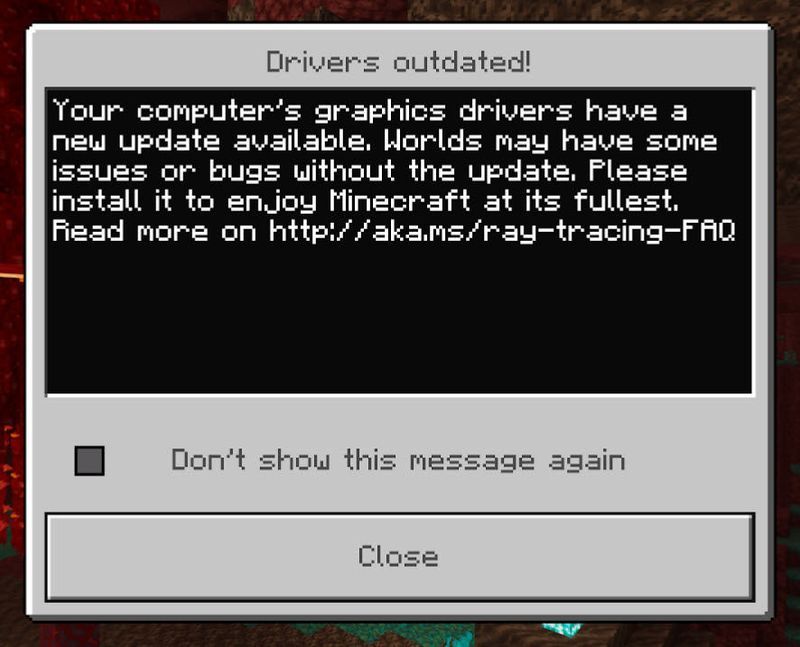
Setelah pembaruan Minecraft, banyak pemain mulai melaporkan dan Pesan Driver Kedaluwarsa mengatakan bahwa mereka perlu memperbarui driver grafis mereka. Jika Anda berada di kapal yang sama, Anda berada di tempat yang tepat. Dalam tutorial ini, kami akan menunjukkan cara menghilangkan pesan ini.
Coba perbaikan ini:
Anda mungkin tidak perlu mencoba semuanya. Cukup turun ke bawah sampai Anda menemukan yang memberi Anda keberuntungan.
- Periksa versi Minecraft dan sistem Anda
- Pastikan Anda menggunakan driver terbaru
- Di keyboard Anda, tekan Menang (tombol logo Windows). Lalu klik Toko Microsoft .

- Di pojok kiri atas, klik Dapatkan pembaruan dan tunggu hingga proses selesai.

- Buka atau mulai ulang peluncur Minecraft Anda.
- Jika Anda tidak melihat permintaan pembaruan, di sebelah kanan tombol Putar, klik panah dan pilih Rilis terbaru.

- Di keyboard Anda, tekan Menang + saya (tombol logo Windows dan tombol i) untuk membuka aplikasi Pengaturan Windows. Klik Pembaruan & Keamanan .

- Klik Periksa pembaruan . Windows kemudian akan mengunduh dan menginstal tambalan yang tersedia. Mungkin perlu waktu (hingga 30 menit).

- Jalankan Driver Easy dan klik Memindai sekarang tombol. Driver Easy kemudian akan memindai komputer Anda dan mendeteksi driver yang bermasalah.

- Klik Perbarui Semua untuk secara otomatis mengunduh dan menginstal versi yang benar dari semua driver yang hilang atau kedaluwarsa pada sistem Anda.
(Ini membutuhkan Versi pro – Anda akan diminta untuk memutakhirkan saat mengeklik Perbarui Semua. Jika Anda tidak ingin membayar untuk versi Pro, Anda masih dapat mengunduh dan menginstal semua driver yang Anda butuhkan dengan versi gratis; Anda hanya perlu mengunduhnya satu per satu, dan menginstalnya secara manual, dengan cara Windows biasa.)

- Di area kosong desktop Anda, klik kanan dan pilih Pengaturan tampilan .

- Di bawah Beberapa tampilan bagian, klik Pengaturan grafis .

- Di bawah Preferensi kinerja grafis , tentukan jenis aplikasi Anda (Untuk Edisi Java, pilih Aplikasi desktop . Untuk Batuan Dasar, pilih Aplikasi Microsoft Store ). Lalu klik Jelajahi dan pilih peluncur Minecraft Anda.

- Klik Pilihan .

- Klik Performa tinggi lalu Menyimpan .

- Minecraft
Perbaiki 1: Periksa versi Minecraft dan sistem Anda
Meskipun pesan tersebut memberitahu Anda untuk memperbarui driver grafis Anda, itu juga merupakan prioritas bagi Anda untuk pastikan klien dan sistem Minecraft Anda mutakhir . Beberapa pemain menyarankan bahwa pesan tersebut juga dapat memberi tahu Anda bahwa Anda menggunakan klien atau sistem yang sudah ketinggalan zaman.
Verifikasi versi Minecraft Anda
Anda dapat menggunakan langkah-langkah berikut untuk memeriksa pembaruan Minecraft.
Edisi batuan dasar
edisi jawa
Pastikan Anda menggunakan Windows terbaru
Setelah Anda menginstal semua pembaruan sistem, mulai ulang PC Anda dan periksa apakah masalah tetap ada.
Jika Anda masih melihat pesan tersebut, lanjutkan ke perbaikan berikutnya.
Perbaiki 2: Pastikan Anda menggunakan driver terbaru
Pesannya cukup jelas: Anda perlu memeriksa apakah Anda menggunakan drive grafis terbaru R. Driver video terbaru memberi GPU Anda peningkatan kinerja. Tidak seperti pembaruan sistem, sebagian besar waktu Anda harus mengurus pembaruan driver sendiri.
Anda dapat memperbarui driver Anda secara manual, dengan mengunjungi situs web produsen GPU Anda ( NVIDIA / AMD / Intel ), lalu cari model Anda dan temukan penginstal terbaru yang benar. Ini akan membawa Anda beberapa waktu dan keterampilan komputer. Tetapi jika Anda tidak nyaman bermain dengan driver komputer, Anda dapat memperbarui secara manual dengan Pengemudi Mudah .
Setelah memperbarui driver grafis Anda, restart PC Anda dan periksa apakah Minecraft berjalan dengan baik.
Jika pesan pembaruan muncul lagi, periksa metode selanjutnya.
Perbaiki 3: Periksa GPU default Anda
Jika komputer Anda dilengkapi dengan kartu grafis ganda, misalnya grafis terintegrasi Intel dan kartu grafis NVIDIA/AMD khusus, Anda dapat memeriksa apakah Anda menjalankan Minecraft pada GPU yang diinginkan . Pesan pembaruan mungkin muncul jika Anda menjalankan Minecraft pada GPU yang salah.
Inilah cara Anda dapat memeriksa GPU Minecraft yang disukai:
Jika Anda menggunakan Windows 7 atau 8, Anda dapat mengubah GPU Minecraft yang disukai di Panel Kontrol NVIDIA atau Pengaturan AMD Radeon™ .Sekarang Anda dapat memulai ulang Minecraft dan memeriksa apakah pesannya masih ada.
Semoga tutorial ini membantu Anda menghilangkan pesan pembaruan driver di Minecraft. Jika Anda memiliki pertanyaan atau ide, jangan ragu untuk memberi tahu kami di komentar di bawah.














![[ASK] Opsi Wi-Fi Windows 11 Tidak Muncul](https://letmeknow.ch/img/knowledge-base/50/windows-11-wi-fi-option-not-showing-up.jpg)
![[Terpecahkan] Manajemen Memori Video Internal di Windows 10](https://letmeknow.ch/img/other/24/video-memory-management-internal-unter-windows-10.jpg)

![[ASK] Siap atau Tidak terus mogok di PC](https://letmeknow.ch/img/knowledge/25/ready-not-keeps-crashing-pc.jpg)
